March 25, 2024
1. Pilih fasilitas Produk

2. Pilih icon +Produk

3. Lengkap Data Wajib Produk yang dibutuhkan:

4. Jika Produk Anda memiliki varian (seperti warna, ukuran, jenis, dll), silahkan aktifkan Switch Varian.
Untuk memunculkan tabulasi varian.

5. Pilih button Selanjutnya untuk masuk ke Tabulasi Varian

*Jika produk Anda tidak memiliki varian silahkan skip poin 6, 7, 8, 9 dan 10 dibawah ini
6. Masukkan Nama Varian dan pilih +Varian jika ingin menambah Nama Varian
7. Masukkan Nama Sub Varian dan pilih +Sub Varian jika ingin menambah Nama Sub Varian

8. Klik button Edit Status Keaktifan Kombinasi Varian untuk mengedit kombinasi varian (opsional)

9. Silahkan non aktifkan kombinasi varian yang tidak diperlukan, dengan mengklik Switch Button

10. Klik button Selanjutnya

11. Pada kolom Stok & Harga, Anda dapat memasukkan data produk (satu per satu) seperti:

12. Atau Anda dapat menginput cepat data untuk semua varian atau di semua outlet yang teralokasi sekaligus, dengan meng-klik button input data massal

13. Pada pop up ini Anda dapat mengisi data yang diinginkan seperti Stok, Harga Jual, Harga Modal Rata-Rata, dan Harga Beli Terakhir secara massal pada segmen / kotak yang berwarna biru
Kemudian Anda dapat memilih kepada varian mana saja dan outlet mana saja pengisian akan diterapkan

14. Anda juga dapat menginput harga jual secara otomatis dengan meng-klik icon AUTO.
Sehingga ketika Anda mengisi kolom harga modal rata-rata, harga jual akan terisi secara otomatis, mengikuti pengaturan yang sudah Anda buat.


15. Klik Simpan, maka pengisian data massal sudah berhasil diterapkan


16. Klik button +Data Opsional untuk melengkapi data-data tambahan seperti :
Data Umum :
Data Detail:
Stok & Harga Opsional:
*Data Opsional ini sifatnya tidak wajib, dan dapat dipilih berdasarkan kebutuhan usaha Anda

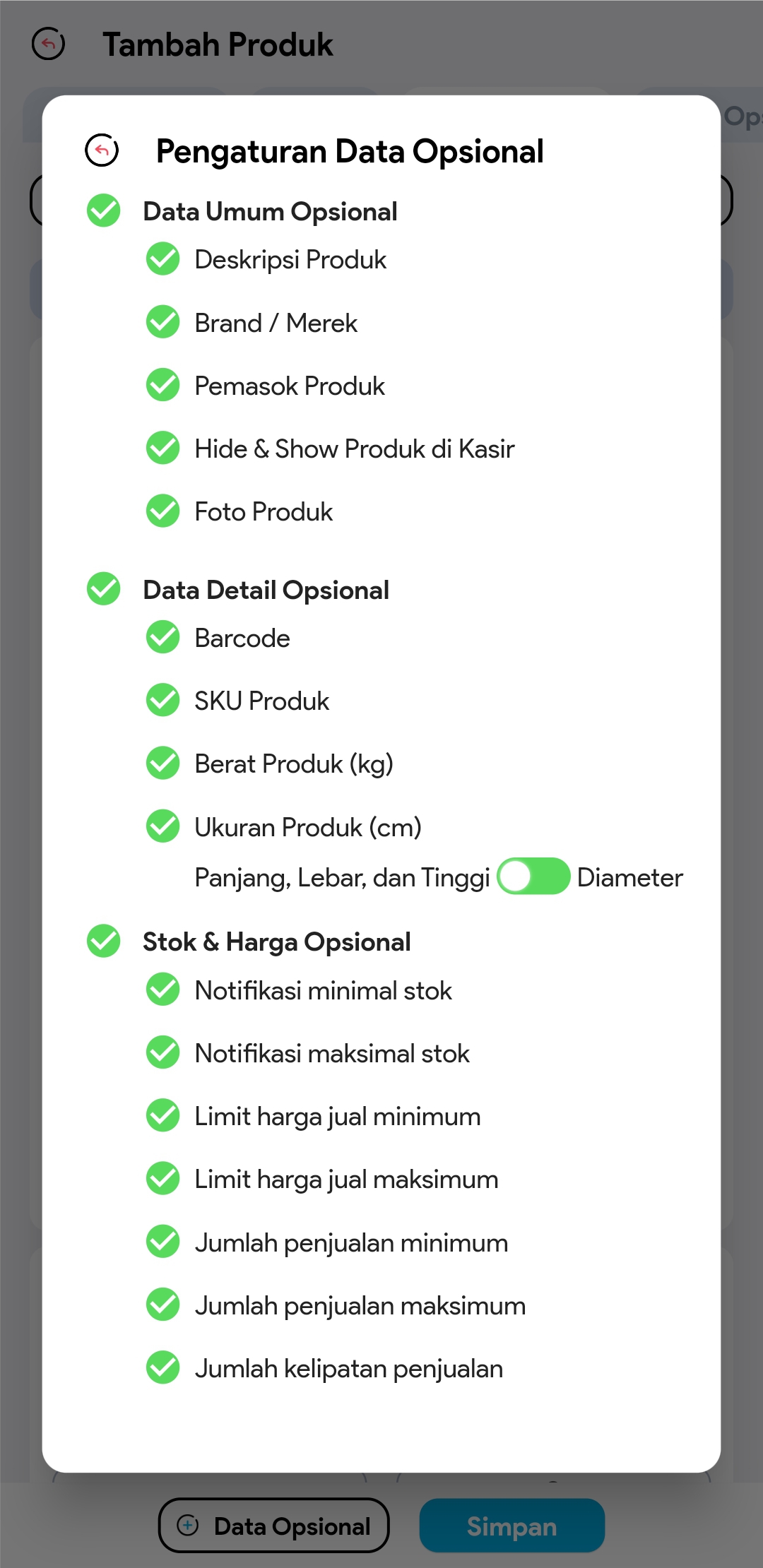
17. Klik button Simpan untuk menyimpan produk.




